电脑是我们日常生活中经常使用的工具。电脑用得久了,数据就会存得越来越多。导致C盘的可用空间一直在减少,知道c盘内存满了。最近就有不少小伙伴想要了解c盘扩容的方法,那么今天小编就来教教大家c盘扩容怎么操作。话不多说,下面就让我们一起来看看吧!!!
c盘扩容的方法:
1、我们下载DiskGenius软件,安装后打开软件。
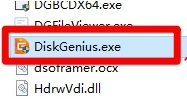
2、右击c盘,点击扩容分区。
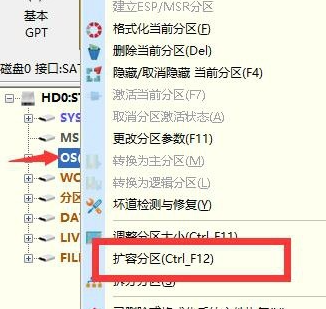
3、选择其他盘,在这里就是根据你的磁盘大小来进行选择,最好选择某个盘的使用率很小,也就是这个盘还有很大的容量可供使用,然后点击【确定】即可。
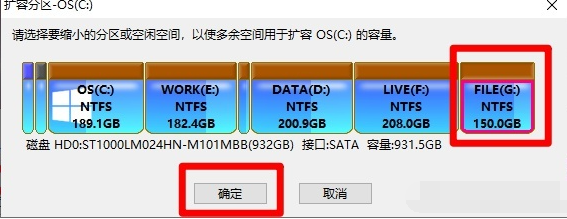
4、接着我们输入容量大小,也就是你想给C盘再增加多少空间,合理分配即可,右边显示【合并到C盘】,最后点击开始即可开始操作。
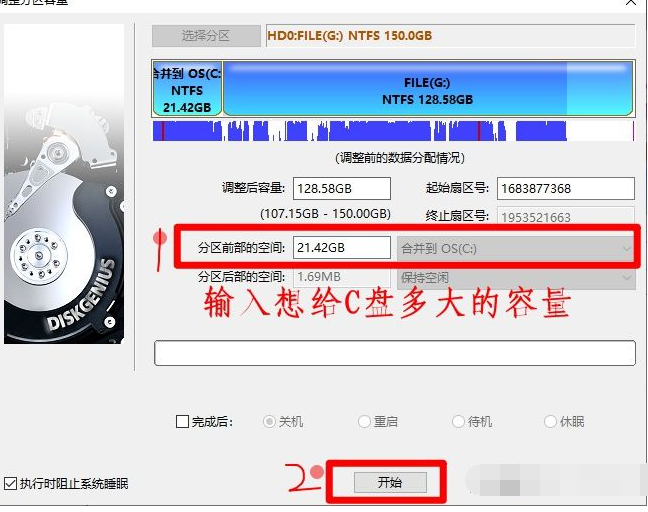
以上就是关于c盘如何扩容的操作方法啦!希望能够帮助到大家!!!

电脑是我们日常生活中经常使用的工具。电脑用得久了,数据就会存得越来越多。导致C盘的可用空间一直在减少,知道c盘内存满了。最近就有不少小伙伴想要了解c盘扩容的方法,那么今天小编就来教教大家c盘扩容怎么操作。话不多说,下面就让我们一起来看看吧!!!
c盘扩容的方法:
1、我们下载DiskGenius软件,安装后打开软件。
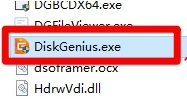
2、右击c盘,点击扩容分区。
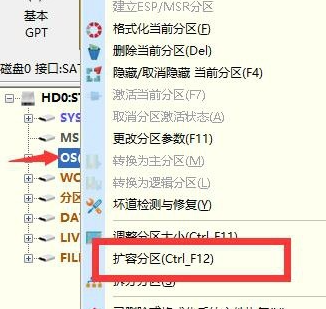
3、选择其他盘,在这里就是根据你的磁盘大小来进行选择,最好选择某个盘的使用率很小,也就是这个盘还有很大的容量可供使用,然后点击【确定】即可。
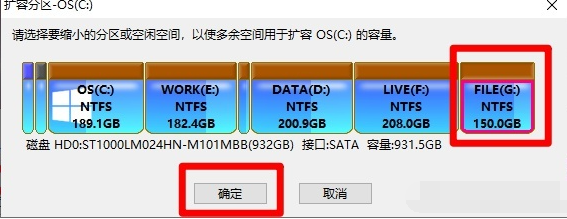
4、接着我们输入容量大小,也就是你想给C盘再增加多少空间,合理分配即可,右边显示【合并到C盘】,最后点击开始即可开始操作。
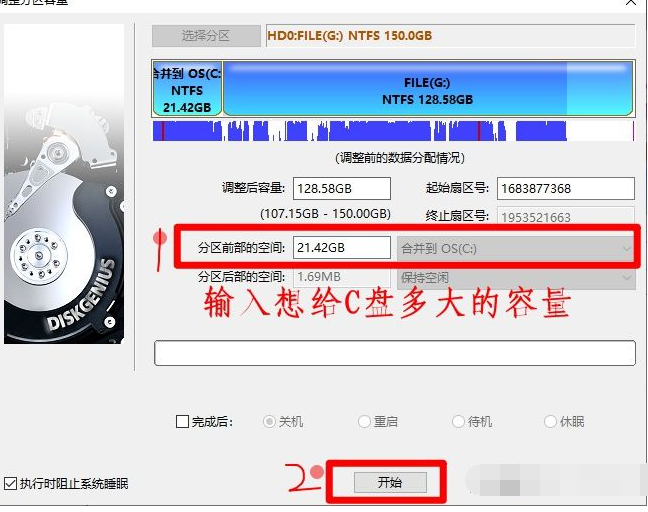
以上就是关于c盘如何扩容的操作方法啦!希望能够帮助到大家!!!




